Windows で MAC アドレスを見つける 7 つの方法

getmac、Get-NetAdapter などのコマンドを使用して、Windows で MAC アドレスを検索する方法。
想像してみてください。一日の仕事を終えて帰宅し、お気に入りの音楽を聴きながら本を読みたいとします。コンピューターの電源を入れ、お気に入りのメディア プレーヤーを起動し、音楽のプレイリストを読み込んで、本を片手にベッドに身を投げます。読み始めましたが、ほんの数秒後に音楽が大きすぎることに気付き、音量を下げる必要があります。唯一の問題は、起きて自分でやるのが面倒だということです。Android スマートフォンを手に取り、それでコンピューターをリモート コントロールして、音量を下げたり、現在のトラックをスキップしたり、コンピューターの電源を完全にオフにしたりできたら、どんなにクールでしょうか? Play ストアには、この問題を解決するのに役立つアプリがたくさんあります。この記事では、リモート コントロール用の最も人気のあるアプリの 1 つを紹介します。
コンテンツ
Android デバイスから Windows PC をリモート コントロールする方法
スマートフォンやタブレットの対応するアプリ (通常は「クライアント」と呼ばれます) に加えて、コンピューター (通常は「サーバー」と呼ばれます) にソフトウェアをインストールする必要があります。この方法では、スマートフォンを通常のテレビのリモコンのような昔ながらのリモコンに変え、制御しているデバイスにコマンドを送信できるようにします。この場合、通信は一方向で行われます。スマートフォンからコマンドを送信して、コンピューターに何をすべきかを伝えます (音量の変更、音楽トラックのスキップ、電源オフ、マウス カーソルの移動)。通常、この方法は、ローカル エリア ネットワークなどのローカライズされた環境では高速ですが、両方のデバイスが同じネットワークに接続する必要があるため、インターネット経由では機能しません。この方法を使用していくつかのソリューションをテストした後、気に入ったソリューションを見つけました。いわゆるUnified Remote : ここにアプリとWeb サイトがあります。
このアプリは、機能が制限された無料バージョンを提供する商用ソフトウェア ソリューションです。このチュートリアルでは、無料版を使用しました。これは、良いスタートに役立ちます。
Windows PC に Unified Remote サーバーをインストールする
最初に行う必要があるのは、クライアント アプリを Android スマートフォンまたはタブレットにインストールし、サーバー ソフトウェアを Windows PC にインストールすることです。「サーバー」をインストールするには、Unified RemoteのWeb サイトにアクセスし、移動してサーバー ソフトウェアの最新バージョンをダウンロードします (または、ここをクリックして最新バージョンをダウンロードします)。セットアップ パッケージを実行します (インストール手順は非常に簡単です)。
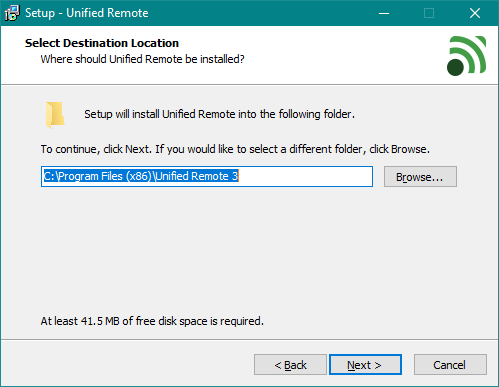
Unified Remote サーバーのセットアップ ウィザード
インストール手順の途中で、リモート制御システムにコマンドを送信するためにソフトウェアが必要とする HID ドライバーのセットアップに同意する必要があります。識別のために、これは Unified Intents AB Human Interface Device と呼ばれます。[インストール] をクリックして、そのインストールを受け入れます。
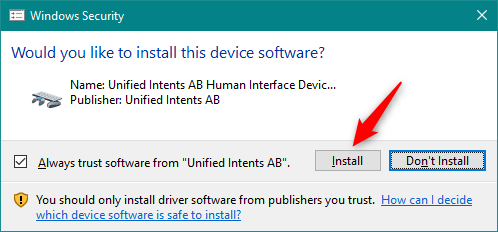
Unified Intents AB ヒューマン インターフェイス デバイスのインストールを許可する
インストールが完了するまで待ちます。完了したら、システム トレイの時計の横にあるアイコンを見つけて、実行されていることを確認します。この時点では何も構成する必要はありません。それは箱から出してすぐに動作します。
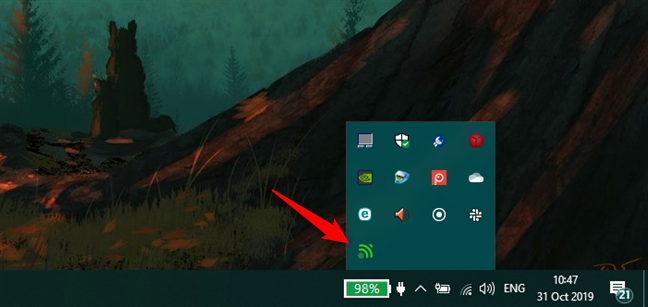
Unified Remote サーバーのシステム トレイ アイコン
Android スマートフォンまたはタブレットに Unified Remote クライアントをインストールします
次に、Android デバイスでPlay ストアアプリを開き、 Unified Remoteを検索し、検索結果でアプリを見つけてインストールします。スマートフォンからもアクセスできます。
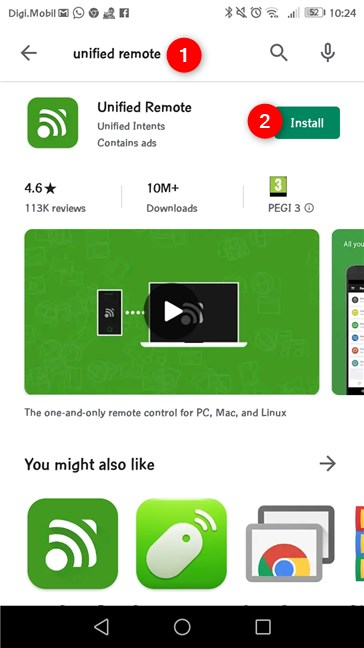
Play ストアの Unified Remote Android アプリ
インストールが完了したら、App drawerを開いてそこから起動します。
Android 用 Unified Remote を使用して Windows コンピュータをリモート コントロールする方法
アプリの最初の画面で、 「Google でサインインする」または「この手順をスキップする」を選択して、アプリでアカウントを使用しないようにすることができます。Google アカウントでサインインすることを選択した場合、アプリはデバイス間で構成とリモート設定をバックアップするため、これは便利な手順です。
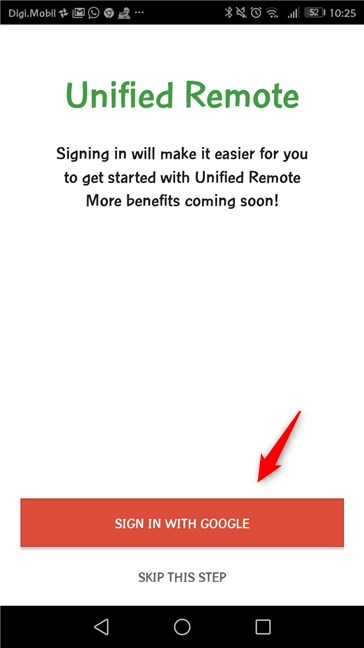
Unified Remote アプリのスタート画面
次の画面で、接続できるデバイスのリストがアプリに表示されます。以前にサーバーのセットアップを問題なく完了している場合、アプリは、サーバーが実行されている LAN に接続されているコンピューターを自動的に検出します。
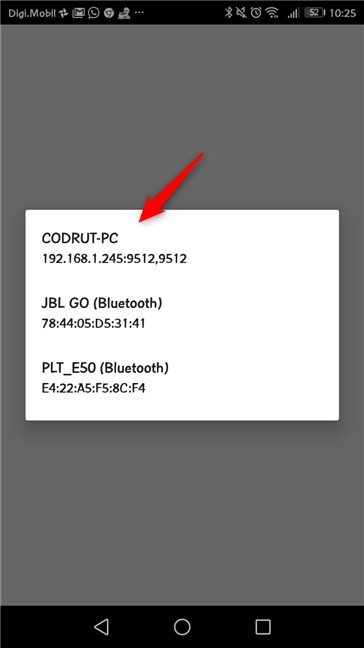
Unified Remote を実行する同じローカル ネットワークに接続されているコンピュータ
PC の名前をタップすると、デバイスが PC に接続されたことを示す通知が表示されます。
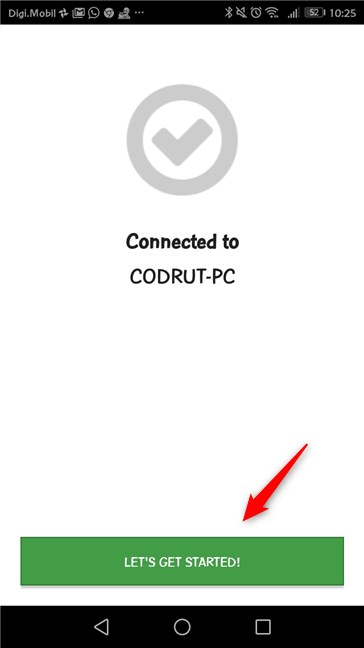
Android デバイスが、Unified Remote を実行するコンピューターに接続されている
Unified Remoteは、Bluetooth または WiFi 経由で Windows PC に接続できます。このアプリは、「サーバー」画面へのアクセスも提供します。ここでは、現在サーバーを実行しており、接続に使用できるコンピューターを見つけることができます。その画面で設定を変更することもできます。
とりあえず「はじめよう!」をタップ。以下に示すオプションのリストにアクセスします。
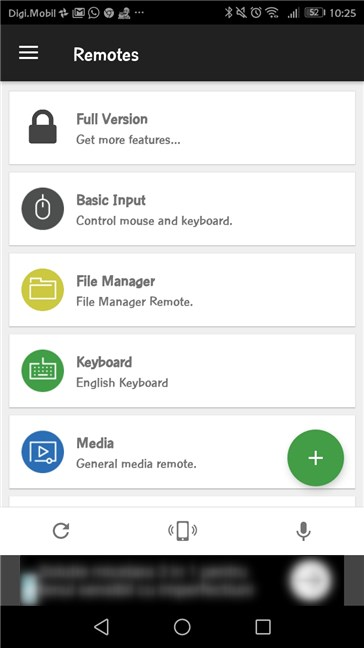
Unified Remote アプリから利用可能なリモート
これらは、アプリをインストールするとすぐに使用できるデフォルトのインストール済みリモコンです。それぞれの機能は次のとおりです。
Basic Inputは基本的な仮想マウスです。スマートフォンの画面で指を動かしてコンピュータのデスクトップでカーソルを動かし、1 本の指でタップして左クリック、2 本の指でタップして右クリック、または 2 本の指でスワイプして現在のウィンドウをスクロールします。
File Managerはコンピュータのハード ドライブのウィンドウを開き、ファイルへのアクセスを許可し、コンピュータ上でそれらを開いたり起動したりできるようにします。
キーボードは通常の QWERTY 仮想キーボードで、ファンクション キーを備えています。
メディア リモートは、ボリューム キー、前後のトラック、再生/一時停止などのメディア キーを含むリモートです。
電源は、シャットダウン、ログオフ、再起動などの電源オプションを含むリモートです。
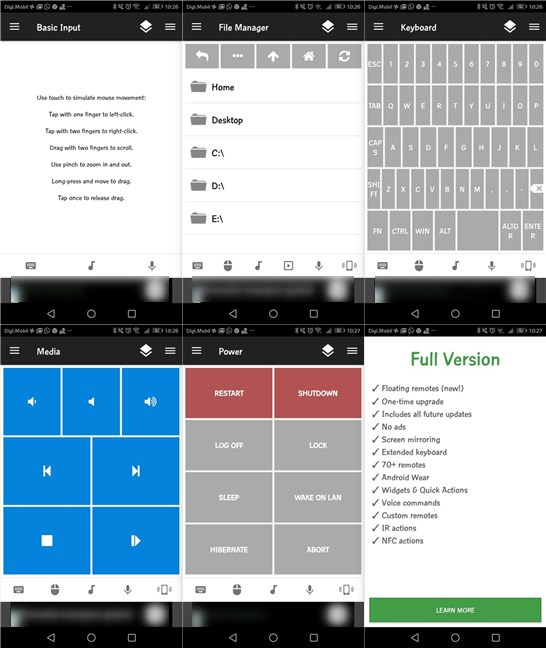
統合リモート: 基本入力、ファイル マネージャー、キーボード、メディア、電源、プレミアム機能
右下の緑色の PLUS ボタンをタップすると、さまざまな入力方法、特定のメディア プレーヤーに特化したさまざまなメディア リモート、さらにはリモートタスク マネージャーなど、他のリモートを追加できます。それらの一部はアプリの無料版で利用できますが、より高度なものについては、プレミアム版を購入する必要があります。プレミアム版では、スクリーン ミラーリング、IR アクション、カスタム リモコン、および NFC タグ トリガーの可能性も提供されます。Remotes画面では、左上隅に 3 行のメニュー ボタン (バーガー メニュー) が表示されます。
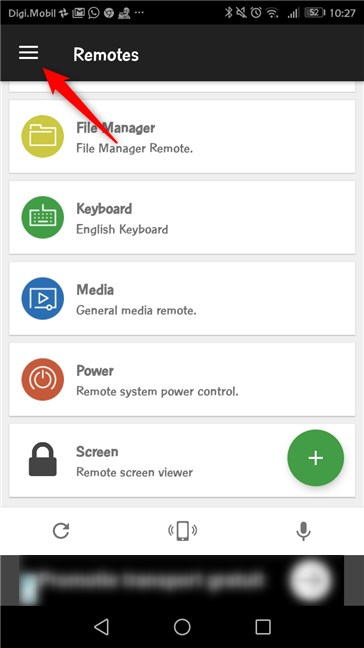
リモート画面のメニューボタン
このボタンをタップすると、アプリのメニューに移動できます。
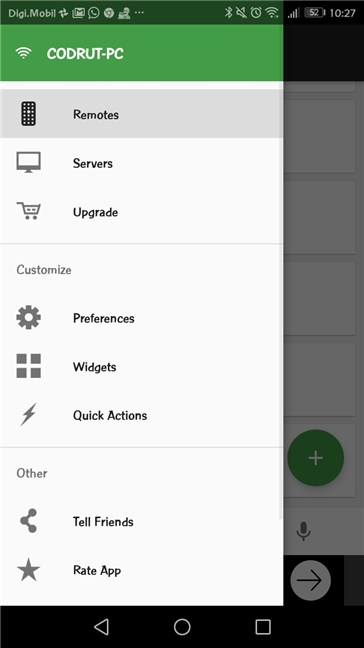
統合リモートのメニュー
メニューの上部で、コンピューター名をタップして、リモートで制御するコンピューターを選択できます (アプリで複数のコンピューターが構成されている場合)。
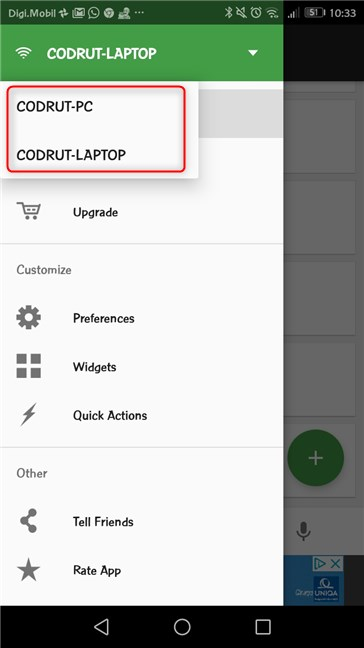
Unified Remote で構成および保存された複数のコンピュータ
メニューの次のエントリである[サーバー] タブをタップして、サーバーの構成画面に移動します。ここには、リモート コントロールの準備ができている構成済みのすべてのコンピューターと、まだリモート コントロール用に構成されていないが、アプリによって検出され、構成の対象となるコンピューターの一覧が表示されます。アプリがサーバーを検出していない場合は、上部のツールバーの「+」ボタンをタップして手動でサーバーを追加するか、「ごみ箱」ボタンをタップしてリストからコンピューターの 1 つを削除することもできます。
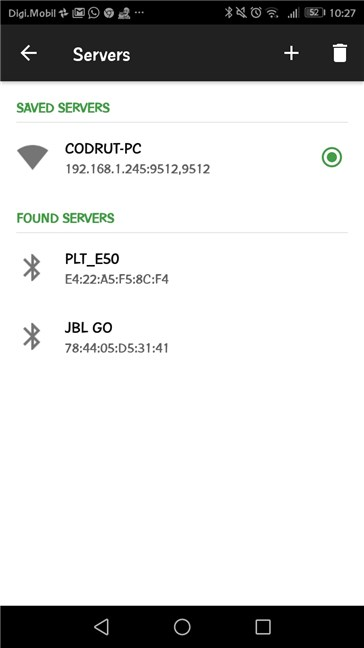
保存および検出された統合リモート サーバー
この方法の利点の 1 つは、通信が一方向のみであるため高速であることです (唯一の例外はスクリーン ミラーリング機能です)。コンテキストによっては、より安定したソリューションになる場合もあります。そして最も確実なのは、インターネット経由でデータを送信せずに、作業している LAN に限定されているため、より安全なソリューションです。
しかし、インターネット経由で Windows PC をリモート コントロールする方法を探している場合、これは欠点にもなります。もう1つの欠点は、開発者が提供する「リモート」(アプリが呼び出す)または自分で設計した「リモート」によって制限されることです.
統合リモートが好きですか?
Unified Remoteアプリを使用して、Android スマートフォンまたはタブレットからデスクトップ コンピューターを制御する方法を学習しました。Windows コンピューターにコマンドを送信する場合、Unified Remoteがこの役割を果たしますが、メールでファイルを送信したり、写真を編集したりするなど、より複雑な作業が必要な場合は、TeamViewer などの他のアプリが必要です。このチュートリアルを終了する前に、Unified Remoteアプリについての感想と、それを使用するのが好きかどうかを教えてください。
getmac、Get-NetAdapter などのコマンドを使用して、Windows で MAC アドレスを検索する方法。
資格情報マネージャーとは何ですか? Windows がパスワードをどのように保存しますか? それを使用して保存されたパスワードを表示、編集、または削除する方法は?
Windows サンドボックスを構成する方法、フォルダーを共有する方法、アプリとスクリプトを実行する方法、ネットワークを有効または無効にする方法。
Windows サービスの依存関係を確認し、スタートアップの種類を変更する方法を解説します。
PC と Web ブラウザーまたはスマートフォンの Tether モバイル アプリを使用して、TP-Link Wi-Fi 6 ルーターのファームウェアをアップグレードする方法。
iPhone に PUK コードを入力して、新しい SIM PIN コードを作成し、それを使用して iPhone のロックを解除する方法。
Android データセーバーとは Android でデータセーバーを有効にする方法。アプリをホワイトリストに登録して無制限のデータを使用する方法。データセーバーをオフにする方法。
さまざまな無料アプリを使用して、任意のファイル拡張子と任意のサイズのランダム ファイルを Windows で作成する方法。
Windows でゲームをプレイする際に、Radeon Software オーバーレイ (ALT+R) を無効にする方法を解説します。
キーボード、Windows 10 のクイック アクション、設定アプリなどを使用して、Windows 10 で輝度を上げたり下げたりする方法。
Google Chrome、Mozilla Firefox、Opera、および Microsoft Edge でモバイル ブラウザー エミュレーターを有効にして使用する方法。モバイルブラウザエミュレータ
Windows 11 で ftp をネットワーク ドライブとしてマップする方法。ファイルエクスプローラーからアクセス可能なネットワーク共有とネットワークの場所をマップする方法について詳しく解説します。
Audacity を使用してオーディオ ファイルをリバースし、曲を逆方向に再生し、バックマスクされたメッセージを発見する方法をご覧ください。
ルーターの初期設定時または初期設定後に、Tether モバイル アプリから TP-Link ID を追加または作成する方法。
Windows 10 で DHCP リース時間を確認および変更する方法について詳しく解説します。DHCPリース時間を理解し、設定を最適化しましょう。
Samsung の携帯電話で Galaxy AI を使用する必要がなくなった場合は、非常に簡単な操作でオフにすることができます。 Samsung の携帯電話で Galaxy AI をオフにする手順は次のとおりです。
InstagramでAIキャラクターを使用する必要がなくなったら、すぐに削除することもできます。 Instagram で AI キャラクターを削除するためのガイドをご紹介します。
Excel のデルタ記号 (Excel では三角形記号とも呼ばれます) は、統計データ テーブルで頻繁に使用され、増加または減少する数値、あるいはユーザーの希望に応じた任意のデータを表現します。
すべてのシートが表示された状態で Google スプレッドシート ファイルを共有するだけでなく、ユーザーは Google スプレッドシートのデータ領域を共有するか、Google スプレッドシート上のシートを共有するかを選択できます。
ユーザーは、モバイル版とコンピューター版の両方で、ChatGPT メモリをいつでもオフにするようにカスタマイズすることもできます。 ChatGPT ストレージを無効にする手順は次のとおりです。
デフォルトでは、Windows Update は自動的に更新プログラムをチェックし、前回の更新がいつ行われたかを確認することもできます。 Windows が最後に更新された日時を確認する手順は次のとおりです。
基本的に、iPhone で eSIM を削除する操作も簡単です。 iPhone で eSIM を削除する手順は次のとおりです。
iPhone で Live Photos をビデオとして保存するだけでなく、ユーザーは iPhone で Live Photos を Boomerang に簡単に変換できます。
多くのアプリでは FaceTime を使用すると SharePlay が自動的に有効になるため、誤って間違ったボタンを押してしまい、ビデオ通話が台無しになる可能性があります。
Click to Do を有効にすると、この機能が動作し、クリックしたテキストまたは画像を理解して、判断を下し、関連するコンテキスト アクションを提供します。
キーボードのバックライトをオンにするとキーボードが光ります。暗い場所で操作する場合や、ゲームコーナーをよりクールに見せる場合に便利です。ノートパソコンのキーボードのライトをオンにするには、以下の 4 つの方法から選択できます。
Windows を起動できない場合でも、Windows 10 でセーフ モードに入る方法は多数あります。コンピューターの起動時に Windows 10 をセーフ モードに入れる方法については、WebTech360 の以下の記事を参照してください。
Grok AI は AI 写真ジェネレーターを拡張し、有名なアニメ映画を使ったスタジオジブリ風の写真を作成するなど、個人の写真を新しいスタイルに変換できるようになりました。
Google One AI Premium では、ユーザーが登録して Gemini Advanced アシスタントなどの多くのアップグレード機能を体験できる 1 か月間の無料トライアルを提供しています。
iOS 18.4 以降、Apple はユーザーが Safari で最近の検索を表示するかどうかを決めることができるようになりました。




























